“Ik ben net overgestapt op een nieuwe MacBook Pro, hoe verwijder ik alles van de oude Mac-computer voordat ik hem verkoop?” Er zijn veel redenen waarom u persoonlijke bestanden en gegevens op een Apple-computer of laptop moet verwijderen. Gelukkig is het niet zo moeilijk om verwijder alles op een Mac machine. Deze gids zal alle stappen vertellen. Bovendien kunt u meer methoden leren om veilig en volledig persoonlijke bestanden op Mac te verwijderen.
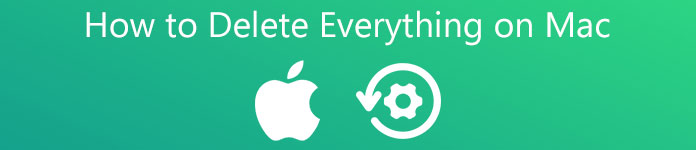 Hoe alles op Mac te verwijderen
Hoe alles op Mac te verwijderen- Deel 1: Hoe alles op Mac handmatig te verwijderen
- Deel 2: De eenvoudigste manier om alles permanent te verwijderen op Mac
- Deel 3: Veelgestelde vragen over het verwijderen van alles op Mac
Deel 1: Hoe alles op Mac handmatig te verwijderen
Voordat u alles op uw Mac verwijdert, kunt u beter een back-up van uw computer maken naar cloudopslag of een externe schijf. Dat is het uitgangspunt van elke actie. Bovendien omvat de procedure verschillende fasen, die we hieronder uitleggen.
Fase 1: Accounts afmelden
Als u alles op de Mac wilt verwijderen om te verkopen, moet u zich afmelden bij alle accounts die aan uw computer zijn gekoppeld, zoals iTunes en iCloud. Daarnaast moet u zich afzonderlijk afmelden voor Muziek, Tv en Boeken.
Autorisatie van iTunes intrekken: Open iTunes, ga naar de Account menu, kies Bevoegdheden, En vervolgens Machtiging voor deze computer intrekken. Voer desgevraagd het wachtwoord van uw Apple ID in en klik op Autorisatie ongedaan maken.
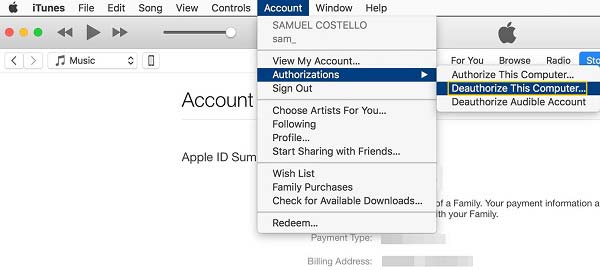
Meld u af bij iCloud: Ga naar de Appel menu, selecteert Systeemvoorkeur, En vervolgens iCloud. Haal het vinkje weg Find My Mac, Klik uitloggen, deselecteer alle opties in het pop-upvenster en klik op Doorgaan. Dat verwijdert ook iCloud-gegevens van Mac.
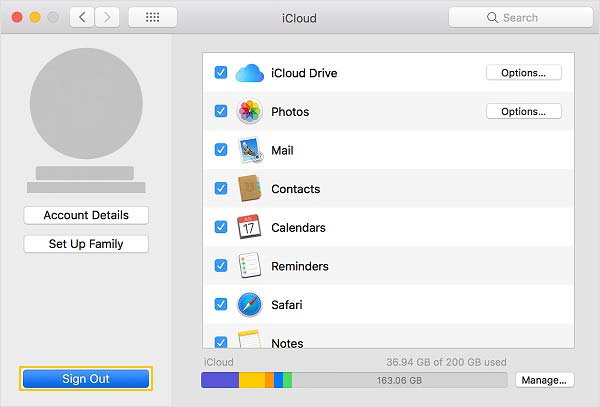
Afmelden Muziek, TV, en Boeken-apps: Voer een van deze apps uit, ga naar de Account menu, selecteert Bevoegdhedenen kies Machtiging voor deze computer intrekken. Typ uw Apple ID en wachtwoord in en druk op Autorisatie ongedaan maken.
Uitloggen iMessage: Open de Berichten-app, ga naar de Berichten menu, selecteert voorkeuren, Klik op de iMessage tab en klik Afmelden.
Fase 2: Wipeout-instellingen
Om alles op je Mac te verwijderen, moet je ook enkele services en instellingen uitschakelen, zoals Bluetooth, NVRAM, FileVault en meer. Anders kunt u geen fabrieksreset uitvoeren.
Schakel FileVault uit: Open het dialoogvenster Systeemvoorkeuren en ga naar Beveiliging en privacy. Ga naar de FileVault tab, klik op de Slot en voer uw wachtwoord van het beheerdersaccount in. Klik vervolgens op de Schakel FileVault uit knop.
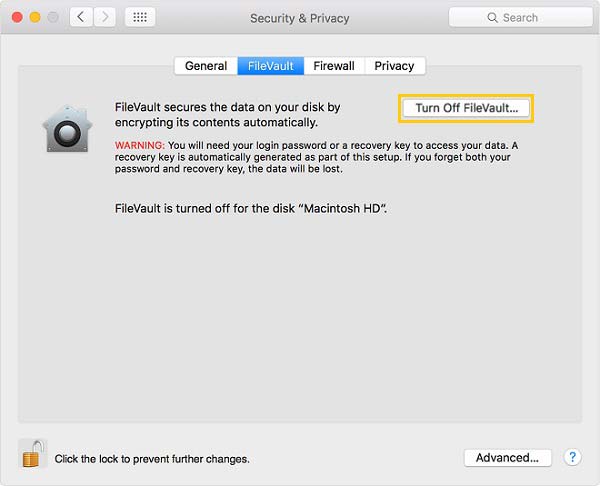
Bluetooth ontkoppelen: Ga naar de System Preferences scherm en selecteer Bluetooth. Plaats de muisaanwijzer op een van de apparaten die aan uw Mac zijn gekoppeld, klik op de X pictogram en druk op verwijderen. Herhaal het proces om andere apparaten te verwijderen.
NVRAM resetten: herstart Mac en houd ingedrukt Keuze + commando + P + R toetsen op uw toetsenbord tegelijkertijd gedurende ten minste 20 seconden ingedrukt nadat uw computer is ingeschakeld. Nu is NVRAM gereset.
Fase 3: Fabrieksinstellingen herstellen Mac
Stap 1Om alles van MacBook met een Intel CPU te verwijderen, start u deze opnieuw op en drukt u onmiddellijk op de commando + R toetsen totdat u het Apple-logo ziet. Dat verandert uw machine in Recovery Mode. Houd voor op M1 gebaseerde machines de Power totdat u het opstartvenster ziet.

Stap 2Kies de schijfhulpprogramma op de Nutsbedrijven venster en klik Doorgaan. Klik op M1-gebaseerde machines op Opties en dan raken Doorgaan om het venster met hulpprogramma's te openen
Stap 3Selecteer de belangrijkste harde schijf. Standaard is de naam Macintosh HD. Klik op de Wissen knop bovenaan het dialoogvenster. Trek de naar beneden Formaat box en selecteer APFS.
Tip: Als u alles verwijdert op een Mac met een mechanische harde schijf, selecteert u Mac OS Extended aan de hand van de Formaat optie.
Stap 4Klik ten slotte op het Wissen knop in het pop-upvenster om alles op MacBook te verwijderen. Stop dan met de schijfhulpprogramma venster en installeer macOS opnieuw vanaf de Nutsbedrijven dialoogvenster.
Deel 2: De eenvoudigste manier om alles permanent te verwijderen op Mac
Zelfs als u alles op Mac verwijdert met de fabrieksreset, is het mogelijk om gegevensherstel uit te voeren. Apeaksoft Mac Cleaner is de beste oplossing om persoonlijke bestanden permanent te verwijderen en uw privacy te beschermen.

4,000,000 + downloads
Verwijder alles op Mac zonder herstel.
Verwijder bestanden en gegevens op type.
Verwijder apps samen met bijbehorende bestanden in batch.
Beschikbaar voor een breed scala aan Mac-computers.
Hoe permanent alles op Mac te verwijderen
Stap 1Controleer Mac-statusStart de Mac Cleaner nadat u deze op uw computer hebt geïnstalleerd. Er zijn drie knoppen in de home-interface, Status, schoonmaaksteren Toolkit. Klikken Status en u kunt de status van CPU, opslag en meer krijgen.
 Stap 2Verwijder bestanden op Mac
Stap 2Verwijder bestanden op MacOm alles van de Mac te verwijderen, ga je naar de schoonmaakster venster en kies een gegevenstype, zoals Grote en oude bestanden. Klik op de aftasten om naar bestanden op uw schijf te zoeken en druk vervolgens op de Bekijk knop om verder te gaan. Blader en selecteer nu alle ongewenste bestanden en druk op de Schoon knop rechtsonder.
 Stap 3Apps op Mac verwijderen
Stap 3Apps op Mac verwijderenAls je apps van Mac wilt verwijderen, ga dan naar de Toolkit venster en kies Installatie ongedaan maken. Druk op de aftasten om apps op Mac uit te pakken en klik vervolgens op de Bekijk knop. Selecteer vervolgens de doel-apps en bijbehorende bestanden en druk op de Schoon knop.

Verder lezen:
Hoe opslag op Mac te controleren
Hoe dubbele foto's op een Mac te verwijderen
Deel 3: Veelgestelde vragen over het verwijderen van alles op Mac
Verwijdert de herstelmodus alles op de Mac?
Om een Mac-computer handmatig te wissen, moet u naar de herstelmodus gaan. Anders kunt u geen fabrieksreset uitvoeren.
Welk type aandrijving heb je?
Rond 2010 is Apple overgestapt om alleen SSD-opslag te gebruiken op Mac-apparaten, maar de computers blijven de mogelijkheid bieden van zowel SSD als HDD. U kunt de informatie krijgen door te selecteren: Over deze Mac in de Appel menu.
Kan ik de Mac wissen zonder een toegangscode?
De officiële methode vereist het wachtwoord van het beheerdersaccount bij het wissen van een Mac. Een app van derden kan Mac zonder enige limiet wissen.
Conclusie
Nu moet u begrijpen hoe u alles op Mac in verschillende situaties kunt verwijderen. Voordat u uw machine in handen van anderen geeft, moet u alle persoonlijke bestanden en gegevens verwijderen om uw privacy te beschermen. Apeaksoft Mac Cleaner is een krachtig hulpmiddel om persoonlijke gegevens permanent op te schonen. Als je andere problemen hebt met dit onderwerp, laat dan gerust je bericht achter onder dit bericht.




